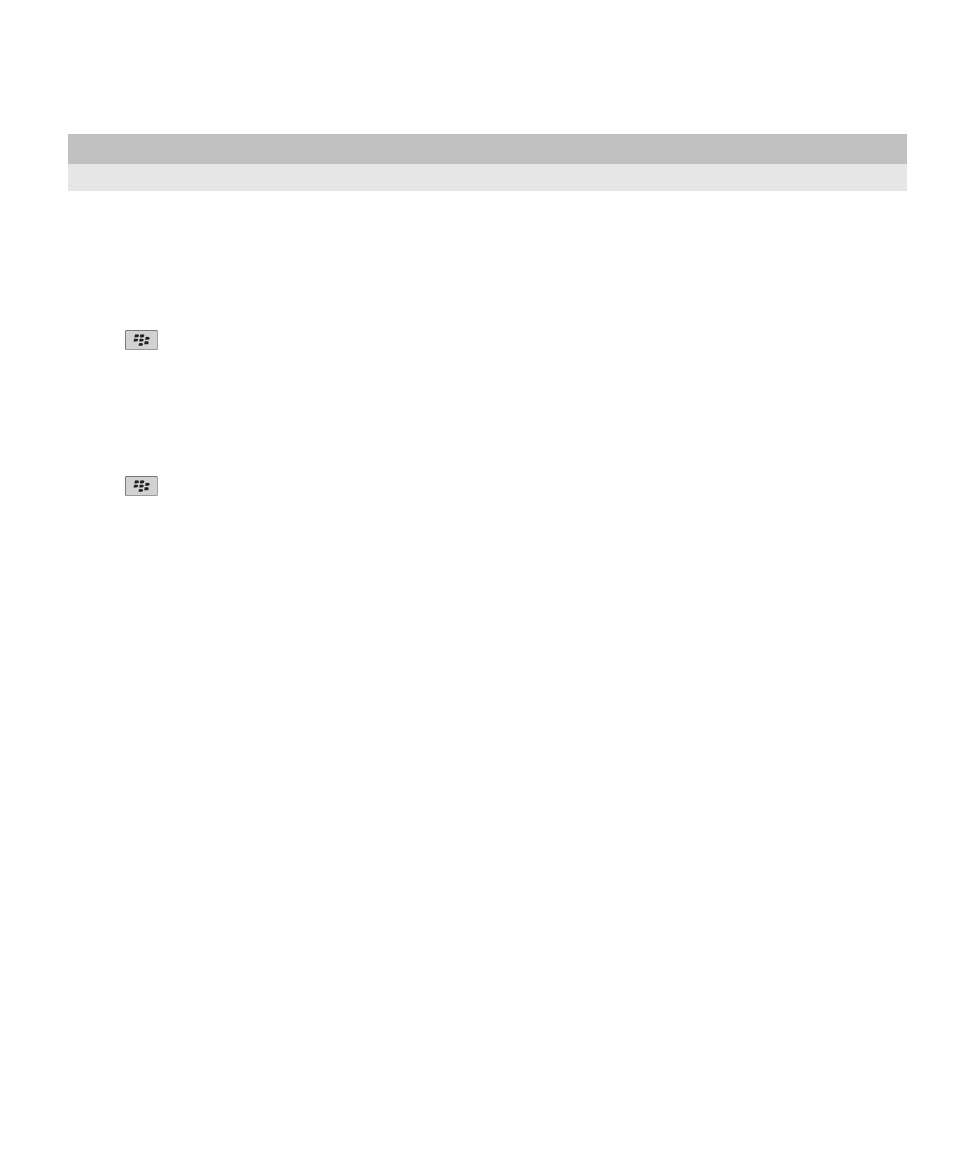
ที่จัดเก็บคีย
เกี่ยวกับที่จัดเก็บคีย
ที่จัดเก็บคียบนอุปกรณ BlackBerry® ของคุณอาจจัดเก็บรายการตอไปนี้ ในการเขาใชรายการเหลานี้ในที่จัดเก็บคีย คุณตองพิมพรหัสผานที่จัดเก็บคีย
•
ใบรับรองสวนบุคคล (คูใบรับรองและไพรเวตคีย)
•
ใบรับรองที่คุณดาวนโหลดโดยใชเครื่องมือการซิงโครไนซใบรับรองของ BlackBerry® Desktop Software
•
ใบรับรองที่คุณดาวนโหลดจากเซิรฟเวอรที่ใช LDAP หรือเซิรฟเวอรที่ใช DSML
•
ใบรับรองที่คุณดาวนโหลดจากโปรไฟลหนวยงานผูออกใบรับรอง
•
ใบรับรองที่คุณอิมปอรตจากอุปกรณหรือมีเดียการด
•
ใบรับรองที่คุณเพิ่มจากขอความ
•
ใบรับรองหลักที่รวมอยูใน BlackBerry Desktop Software
•
คียสวนบุคคล PGP® (คูพับลิกคียและไพรเวตคีย)
•
พับลิกคีย PGP ที่คุณดาวนโหลดจากเซิรฟเวอรที่ใช LDAP
•
พับลิกคีย PGP ที่คุณอิมปอรตจากอุปกรณหรือมีเดียการด
•
พับลิกคีย PGP ที่คุณเพิ่มจากขอความ
เปลี่ยนรหัสผานที่จัดเก็บคีย
1. คลิกไอคอน ตัวเลือก ในหนาจอหลักหรือในโฟลเดอร
2. คลิก การรักษาความปลอดภัย > การตั้งคาการรักษาความปลอดภัยขั้นสูง > ที่จัดเก็บคีย
คูมือผูใช
การรักษาความปลอดภัย
254
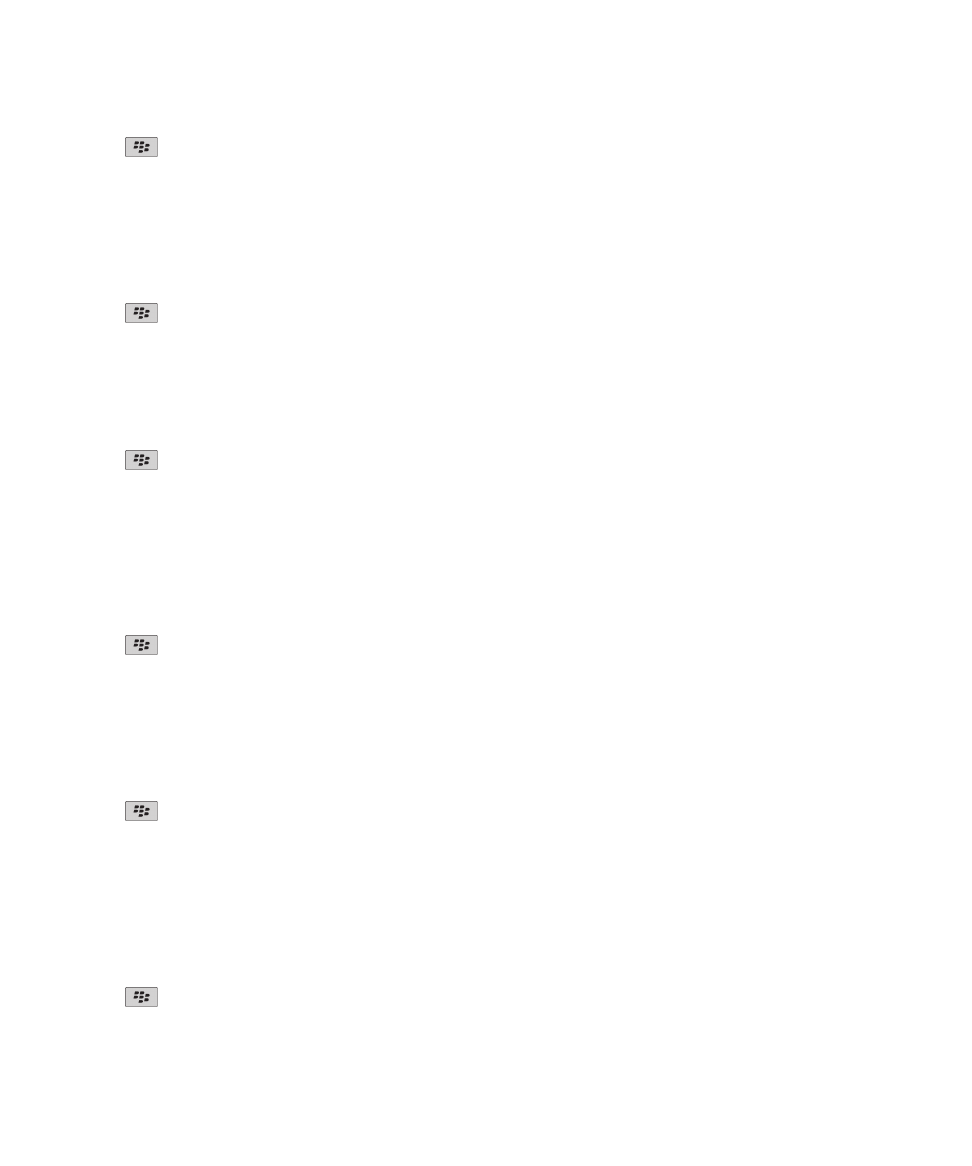
3. กดปุม
> เปลี่ยนรหัสผานที่จัดเก็บคีย
ซิงโครไนซรหัสผานที่จัดเก็บคียกับรหัสผานอุปกรณ
หากคุณซิงโครไนซรหัสผานที่จัดเก็บคียกับรหัสผานอุปกรณ BlackBerry® เมื่อคุณเปลี่ยนรหัสผานอุปกรณ รหัสผานที่จัดเก็บคียจะเปลี่ยนตามโดยอัตโนมัติ
1. คลิกไอคอน ตัวเลือก ในหนาจอหลักหรือในโฟลเดอร
2. คลิก การรักษาความปลอดภัย > การตั้งคาการรักษาความปลอดภัยขั้นสูง > ที่จัดเก็บคีย
3. เปลี่ยนฟลด ใชรหัสผานอุปกรณเปนรหัสผานที่จัดเก็บคีย เปน ใช
4. กดปุม
> บันทึก
เปลี่ยนเมื่ออุปกรณของคุณลบรหัสผานที่จัดเก็บคีย
1. คลิกไอคอน ตัวเลือก ในหนาจอหลักหรือในโฟลเดอร
2. คลิก การรักษาความปลอดภัย > การตั้งคาการรักษาความปลอดภัยขั้นสูง > ที่จัดเก็บคีย
3. เปลี่ยนฟลด หมดระยะเวลารหัสผานที่จัดเก็บคีย
4. กดปุม
> บันทึก
ในการเขาใชไพรเวตคียหลังจากอุปกรณ BlackBerry® ของคุณลบรหัสผานที่จัดเก็บคียแลว คุณตองพิมพรหัสผานที่จัดเก็บคียของคุณ
เพิ่มผูติดตอในแอปพลิเคชันผูติดตอโดยอัตโนมัติเมื่อคุณเพิ่มรายการในที่จัดเก็บคีย
1. คลิกไอคอน ตัวเลือก ในหนาจอหลักหรือในโฟลเดอร
2. คลิก การรักษาความปลอดภัย > การตั้งคาการรักษาความปลอดภัยขั้นสูง > ที่จัดเก็บคีย
3. เลือกชองทำเครื่องหมาย เพิ่มอีเมลใบรับรองในผูติดตอ
4. กดปุม
> บันทึก
เปลี่ยนบริการที่อุปกรณของคุณใชดาวนโหลดใบรับรอง
คุณอาจจะไมสามารถเปลี่ยนบริการที่อุปกรณ BlackBerry® ของคุณใชดาวนโหลดใบรับรองได ทั้งนี้ขึ้นอยูกับหนวยงานของคุณ สำหรับขอมูลเพิ่มเติม ติดตอผูดูแลระบบของคุณ
1. คลิกไอคอน ตัวเลือก ในหนาจอหลักหรือในโฟลเดอร
2. คลิก การรักษาความปลอดภัย > การตั้งคาการรักษาความปลอดภัยขั้นสูง > ที่จัดเก็บคีย
3. เปลี่ยนฟลด บริการใบรับรอง
4. กดปุม
> บันทึก
ปดการสำรองขอมูลและเรียกคืนขอมูลอัตโนมัติของขอมูลในที่จัดเก็บคีย
ตามคาดีฟอลต จะสำรองขอมูลหรือเรียกคืนรายการในที่จัดเก็บคียบนอุปกรณ BlackBerry® ของคุณเมื่อคุณสำรองขอมูลหรือเรียกคืนขอมูลอุปกรณของคุณ เพื่อเหตุผลดานความปลอดภัย หากคุณไม
ตองการสำรองไพรเวตคียไวในคอมพิวเตอร หรือเรียกคืนไพรเวตคียจากคอมพิวเตอร คุณสามารถปดการสำรองและเรียกคืนขอมูลที่จัดเก็บคียอัตโนมัติได
1. คลิกไอคอน ตัวเลือก ในหนาจอหลักหรือในโฟลเดอร
2. คลิก การรักษาความปลอดภัย > การตั้งคาการรักษาความปลอดภัยขั้นสูง > ที่จัดเก็บคีย
3. ลางชองทำเครื่องหมาย อนุญาตการสำรองขอมูล/การเรียกคืนที่จัดเก็บคีย
4. กดปุม
> บันทึก
คูมือผูใช
การรักษาความปลอดภัย
255
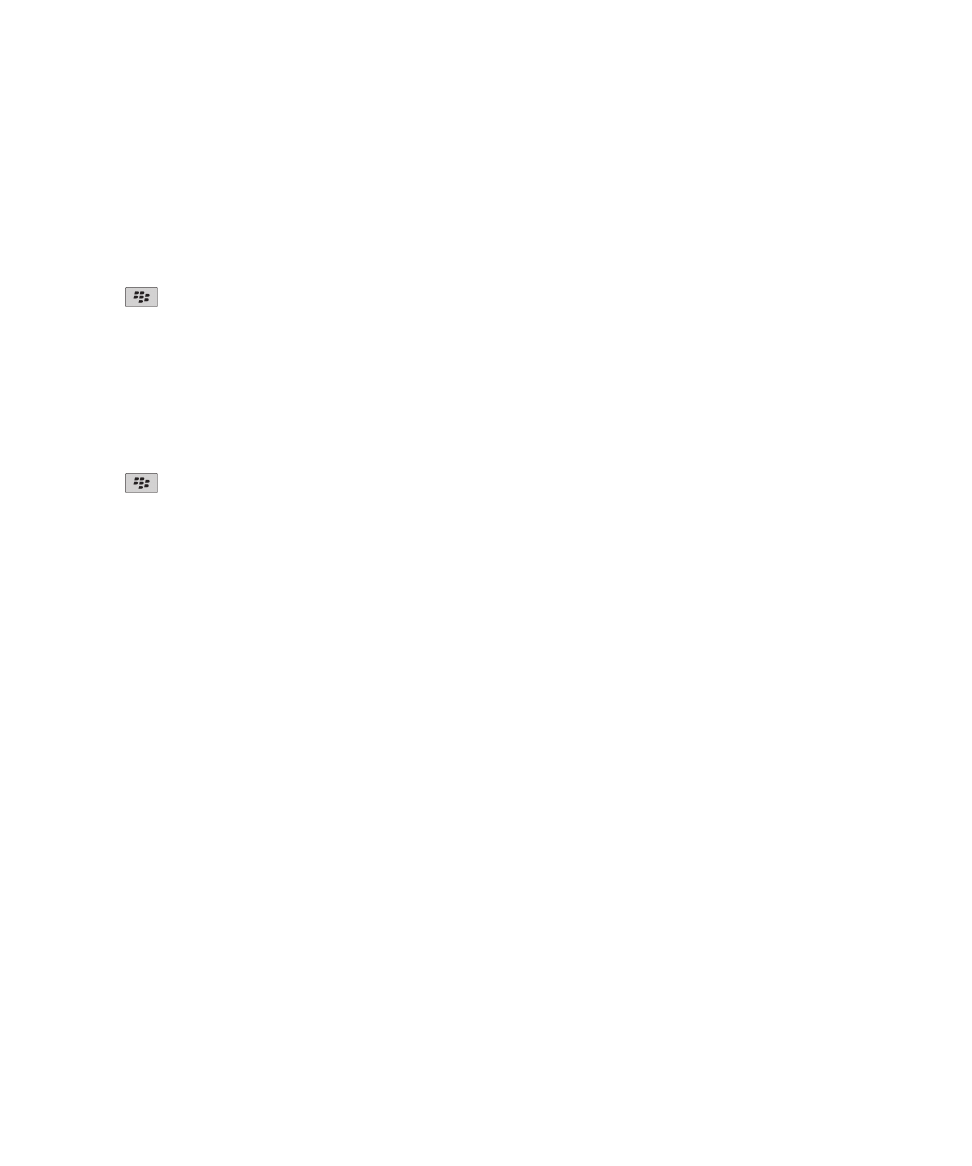
หากตองการเปดการสำรองขอมูลและเรียกคืนขอมูลที่จัดเก็บคียโดยอัตโนมัติ ใหเลือกชองทำเครื่องหมาย อนุญาตการสำรองขอมูล/การเรียกคืนที่จัดเก็บคีย
เปลี่ยนอัตราการรีเฟรชรายการเพิกถอนใบรับรอง
1. คลิกไอคอน ตัวเลือก ในหนาจอหลักหรือในโฟลเดอร
2. คลิก การรักษาความปลอดภัย > การตั้งคาการรักษาความปลอดภัยขั้นสูง > ที่จัดเก็บคีย
3. ในสวน สถานะใบรับรอง ใหเปลี่ยนฟลด หมดอายุหลังจาก
4. กดปุม
> บันทึก
อุปกรณ BlackBerry® ของคุณจะดาวนโหลดสถานะการเพิกถอนใหมโดยอัตโนมัติ เมื่ออุปกรณของคุณใชรายการที่จัดเก็บคียกับสถานะที่อยูในชวงกอนเวลาที่กำหนดซึ่งคุณตั้งคาไว
ปฏิเสธรายการเพิกถอนใบรับรองจากเซิรฟเวอร CRL ที่ไมสามารถตรวจสอบได
1. คลิกไอคอน ตัวเลือก ในหนาจอหลักหรือในโฟลเดอร
2. คลิก การรักษาความปลอดภัย > การตั้งคาการรักษาความปลอดภัยขั้นสูง > ที่จัดเก็บคีย
3. ลางชองทำเครื่องหมาย ยอมรับ CRL ที่ไมสามารถตรวจสอบได
4. กดปุม
> บันทึก
อุปกรณ BlackBerry® ของคุณปฏิเสธรายการเพิกถอนใบรับรองจากเซิรฟเวอร CRL ที่ BlackBerry® MDS Connection Service ไมสามารถตรวจสอบได